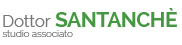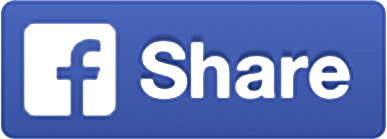Vademecum video-consulto
Preliminarmente al Video-consulto vi preghiamo di verificare che il dispositivo che intendete utilizzare sia correttamente configurato e funzionante in modo da evitare inconvenienti tecnici e problemi di accesso al momento dell’appuntamento. In particolare desideriamo richiamare la vostra attenzione sui seguenti punti, allo scopo di facilitarvi il compito. Vi ringraziamo per l’attenzione.
Preliminarmente al Video-consulto vi preghiamo di verificare che il dispositivo che intendete utilizzare sia correttamente configurato e funzionante in modo da evitare inconvenienti tecnici e problemi di accesso al momento dell’appuntamento. In particolare desideriamo richiamare la vostra attenzione sui seguenti punti, allo scopo di facilitarvi il compito. Vi ringraziamo per l’attenzione.
Informazioni preliminari
Alcune informazioni tecniche di base che vi permetteranno di fruire al meglio del servizio di Video-consulto.
- Connessione di rete e dispositivo utilizzato
Per permettere una trasmissione dell’immagine video fluida e dettagliata, è innanzitutto indispensabile avere a disposizione un buon segnale dati al momento del Video-consulto. E’ ovviamente possibile usufruire del servizio anche tramite smartphone, ma vi consigliamo caldamente l’utilizzo di un dispositivo con monitor di dimensioni maggiori in modo che l’immagine visualizzata dallo specialista possa permettere un livello di dettaglio adeguato. - Installazione di Zoom
Vi preghiamo di verificare in anticipo che l’applicazione Zoom sia installata e funzionante sul dispositivo che intendete usare per il Video-consulto e che essa abbia correttamente accesso a microfono, telecamera e uscita audio in vostra dotazione. Microfono e telecamera potrebbero essere inizialmente disattivati nella vostra configurazione, in questo caso ricordatevi di attivarli una volta collegati.Se non avete ancora installato Zoom sul vostro dispositivo, potete scaricare e installare la versione dell’applicazione adatta al sistema operativo in uso direttamente dal Download Center ufficiale di Zoom: cliccate sul tasto Download della prima riga dell’elenco che vi compare, salvate il file, eseguitelo e seguite gli step proposti per l’installazione, come per qualsiasi altra applicazione.
Se non avete mai utilizzato Zoom prima, vi consigliamo di acquisire in anticipo un minimo di confidenza con l’interfaccia e il sistema, facendo qualche prova e leggendo eventualmente una guida online (ad esempio quella di Punto Informatico).
Per partecipare al video-consulto non è indispensabile essere registrati a Zoom, la creazione dell’account è comunque semplice e gratuita e può esservi utile se intendete continuare ad utilizzare l’applicazione anche per altri scopi in futuro. E’ possibile effettuare l’iscrizione inserendo i dati richiesti dalla pagina Sign Up di Zoom, alla fine del processo otterrete le credenziali che dovrete innserire quando l’applicazione vi richiederà di autenticarvi.
E’ anche disponibile l’app di Zoom per smartphone, sia su Apple Store che su Google Play, ma come detto consigliamo l’uso di dispositivi con monitor di dimensioni maggiori.
.
Accesso al Video-Consulto
All’ora prestabilita cliccate sul link che avete ricevuto nella mail di conferma dell’appuntamento.
- Se avete appena installato o aggiornato Zoom, vi compariranno una o più finestre di dialogo che vi chiedono il permesso di aprire l’applicazione: dovrete naturalmente acconsentire cliccando sui relativi pulsanti (“Open zoom.us.app”, “Open”, “Allow”).
- Se non siete collegati al vostro account Zoom l’applicazione potrebbe richiedervi di loggarvi con le vostre credenziali, o di continuare senza effettuare il login e di inserire il nome che volete venga visualizzato dallo specialista.
A questo punto sarete collegati alla videoconferenza programmata col vostro specialista di fiducia. Vi troverete inizialmente in una “Waiting Room”, una sala d’attesa virtuale, dalla quale sarete poi ammessi al video-consulto vero e proprio.
E’ anche possibile partecipare al video-consulto senza aver installato l’applicazione, direttamente da una scheda del browser, tuttavia vi sconsigliamo questa opzione in quanto è di meno facile gestione e minore qualità audio/video. Inoltre questa possibilità non è disponibile per alcune versioni di browser, e probabilmente non sarà più supportata in futuro. Se proprio non vi è possibile effettuare l’installazione come sopra descritto, dopo aver cliccato sul link ricevuto via mail non vi si aprirà nessuna finestra modale, ma la scheda del browser riporterà un messaggio “If nothing prompts from browser, click here to launch the meeting”. Seguendo il link apparirà una seconda riga “If you cannot download or run the application, join from your browser.” Da qui, nella scheda del browser, sarà possibile inserire il proprio nome da visualizzare e accedere alla video-conferenza.